WalkMe Builder Assistant:スタートガイド
Last Updated 1月 10, 2025
概要
WalkMe Builder Assistantは、数回のクリックでエディタから直接チケットを送信し、Builder Assistantが迅速に解決するのに役立ちます。 また、コンテンツを改善するためのパーソナライズされた推奨事項も提供します。
Builder Assistantチケットを知る
使用方法
- エディタで、関連するシステムで問題が発生しているアイテムを開きます
- 右上隅にある[Assist Me]ボタンをクリックします
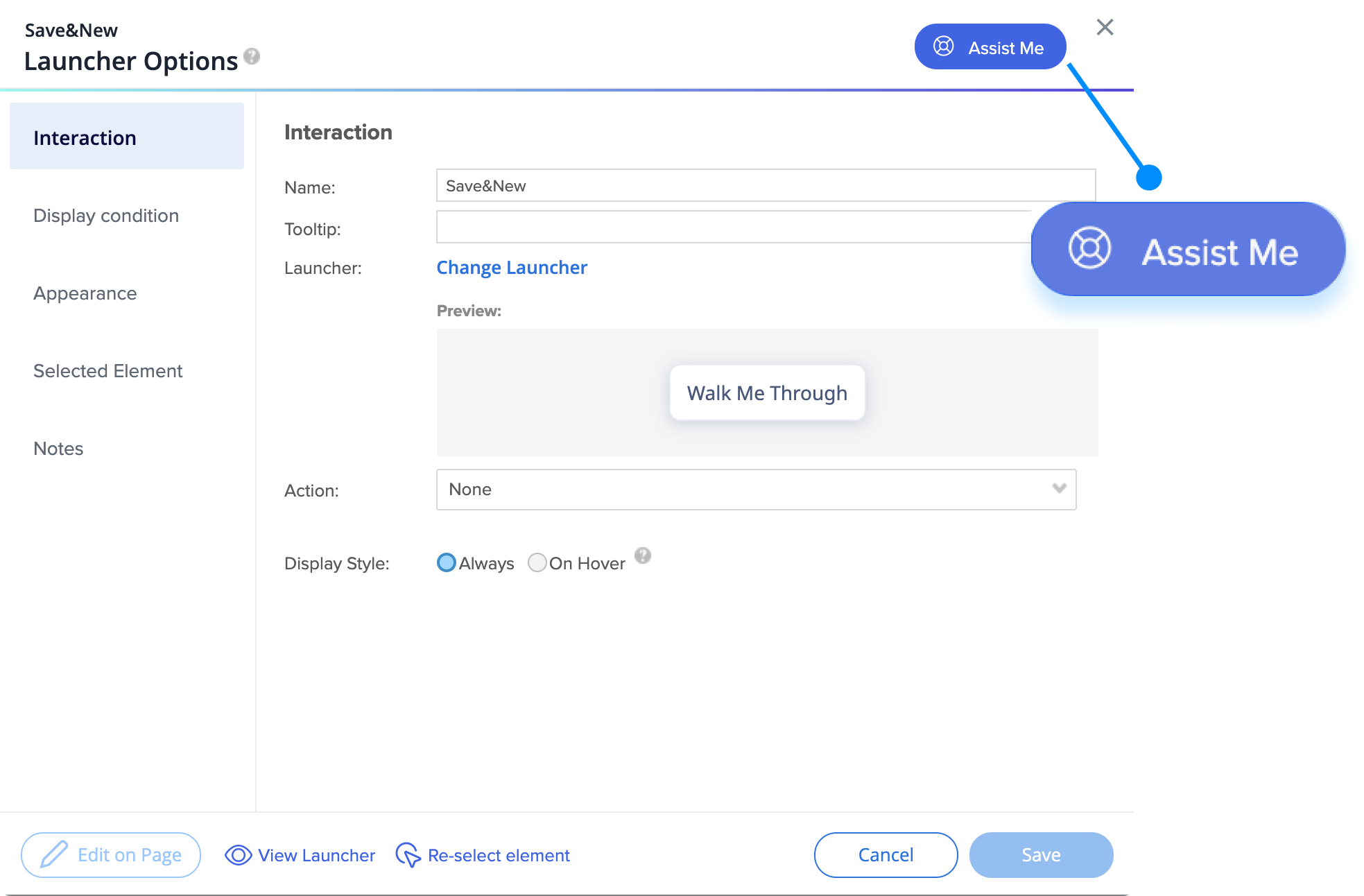
- あなたが経験している問題を選択します
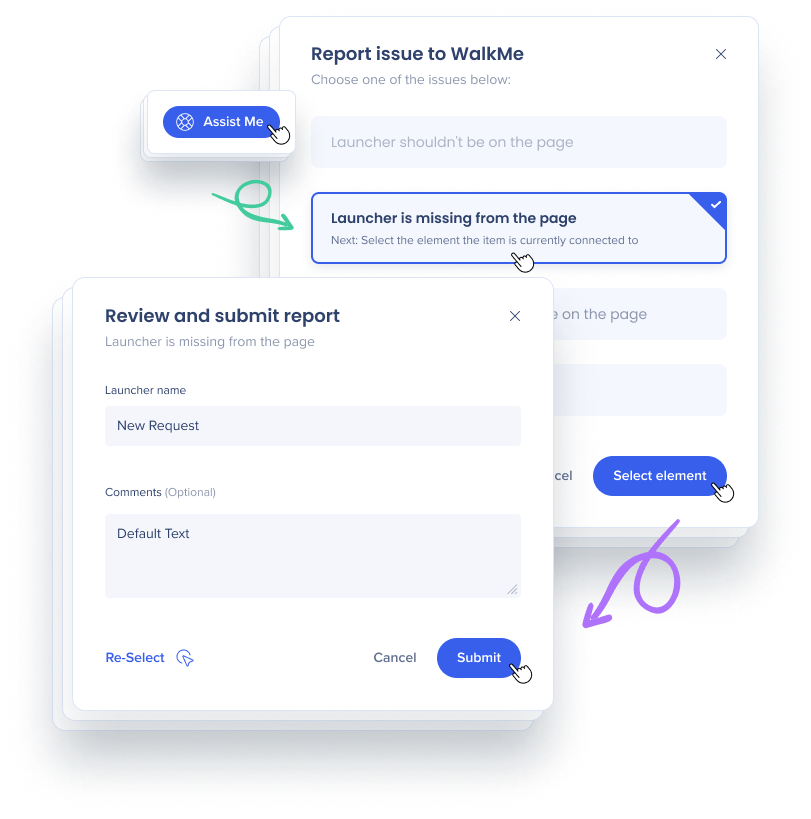
- オプション1:アイテムは、ページに表示すべきではありません
私がいるページにはWalkMeアイテムがあり、ここにあるべきではありません。アイテムがSalesforce Lightningで構築された場合は、Builder Assistantは、コンテキストで問題を解決できる可能性があります。 - オプション2:アイテムがページから見つかりませんアイテムがあるべきページにいますが、表示されていません。
- オプション3:アイテムは、ページ上の適切な場所にありません正しいページにありますが、アイテムは、ページ上の別の場所に表示されています。
- オプション4:他のもの他のオプションは、私の問題と一致しません。
- オプション1:アイテムは、ページに表示すべきではありません
- 問題によってエレメントを選択します
問題 エレメント 1. アイテムは、ページに表示すべきではありません アイテムが接続されているが、そうでなければならないエレメントを選択します。 2. アイテムがページで見つかりません アイテムが接続されるエレメントを選択します。 3. アイテムは、ページ上の適切な場所にありません アイテムが接続されるエレメントを選択します。 4. 他のもの アイテムが接続されているエレメントを選択します。 - チケットを送信します
- オプション1~3については、チケットを確認して送信してください。 console.walkme.com/assistantにアクセスできるコンソールで進捗状況を確認できます。
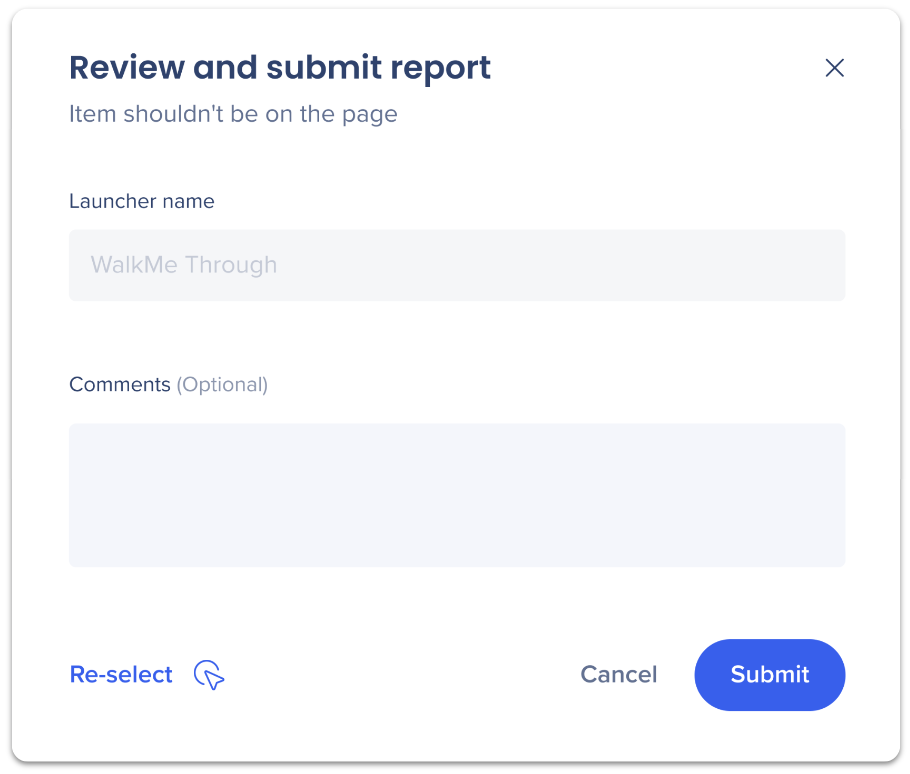
- オプション4(他のもの)の場合、 追加情報の入力を求められ、お客様に代わってサポートケースが開かれます。 コミュニティーのサポートポータルでチケットの進捗状況を確認できます。
- オプション1~3については、チケットを確認して送信してください。 console.walkme.com/assistantにアクセスできるコンソールで進捗状況を確認できます。
- [アシスタント]→[チケット]に移動して、すべてのチケットとそのステータスを含む専用テーブルを確認します
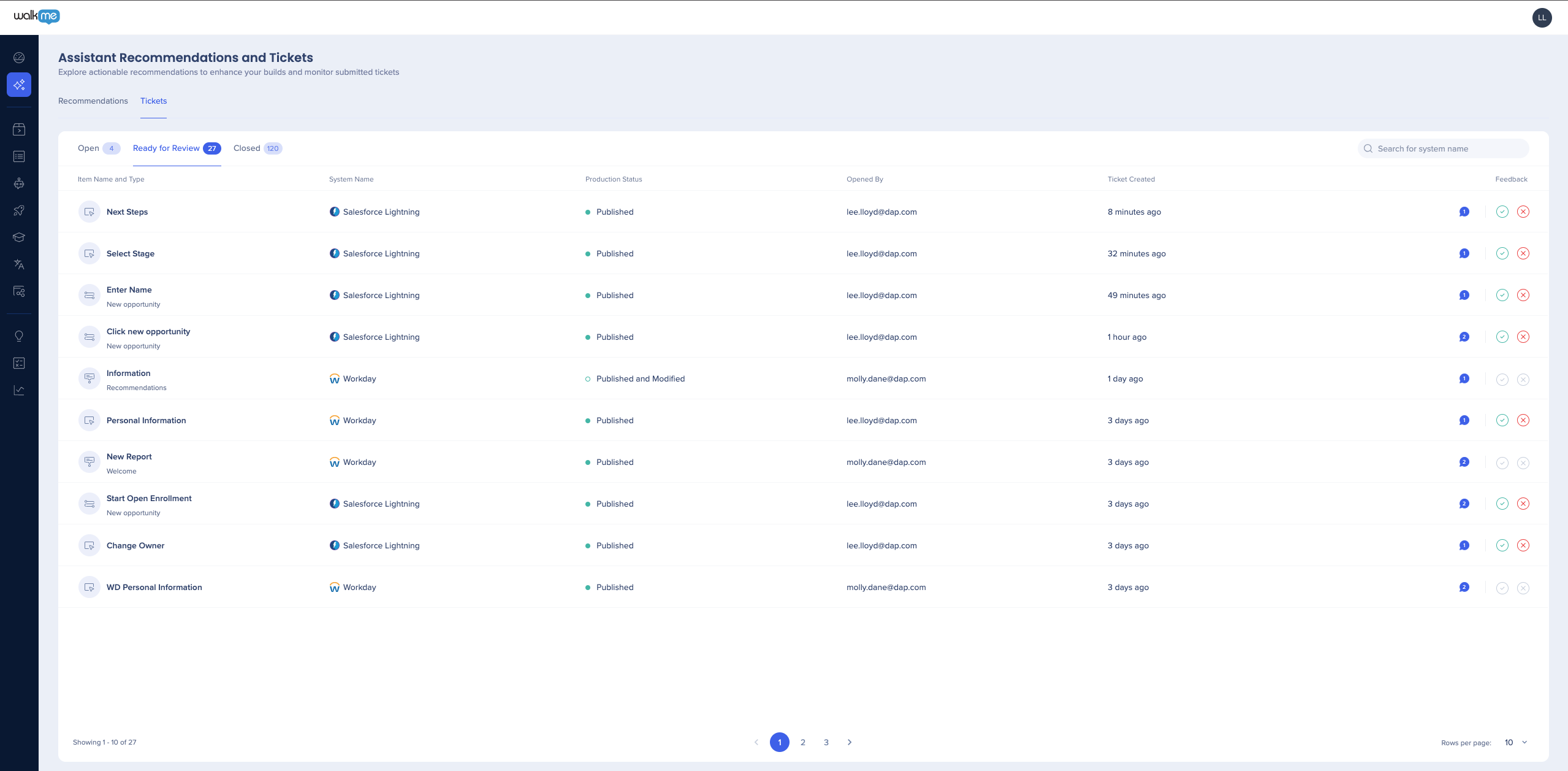
Builder Assistantの推奨事項を知る
使用方法
- コンソールでBuilder Assistantを開きます
- [開く]タブには、Builder Assistantチームからの最新の推奨事項がすべて表示されます
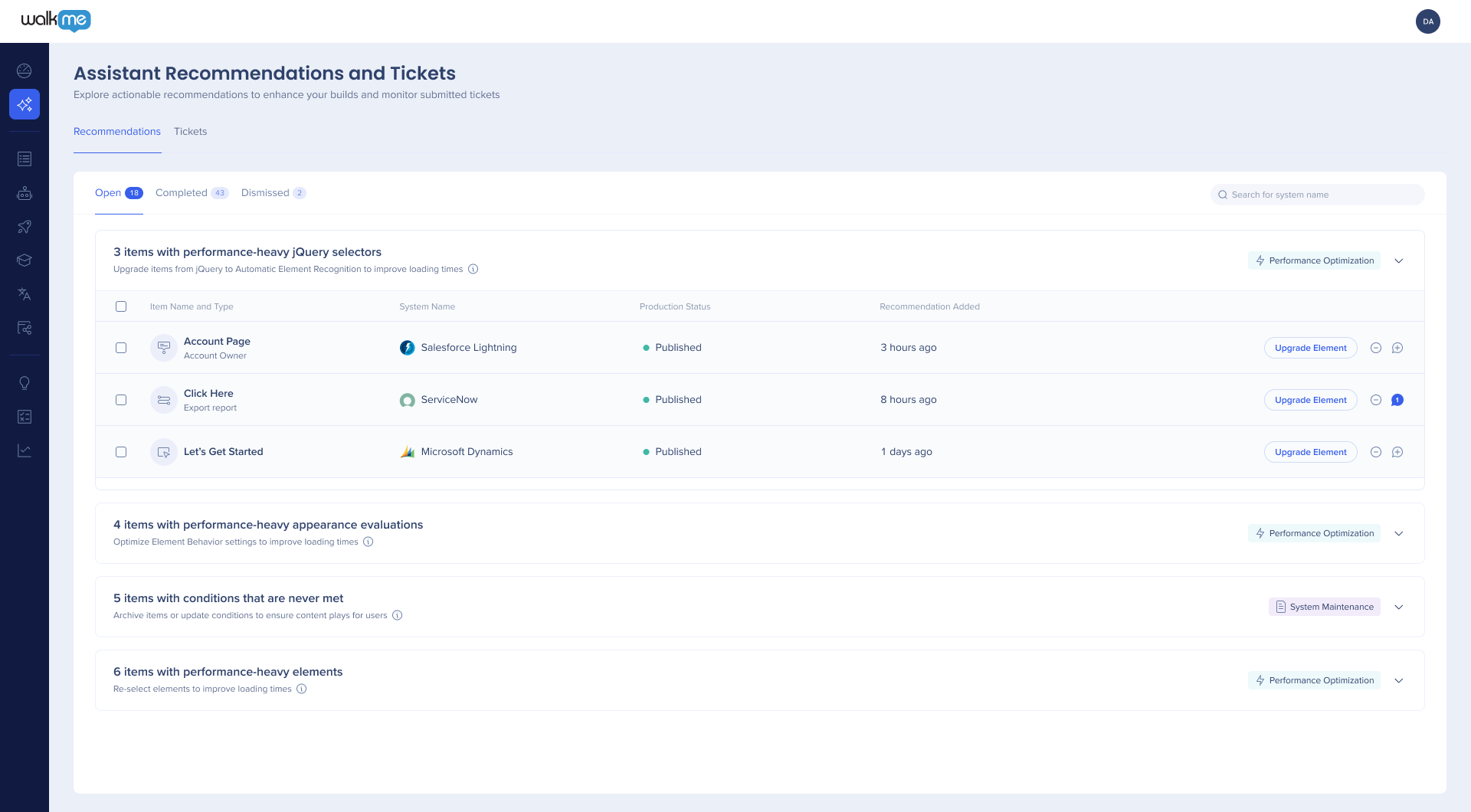
- CTAをクリックして推奨事項を適用します
- 一部の推奨事項タイプ(エレメントのアップグレードを必要とするものなど)は、ワンクリックで自動的に適用されます。エディタに移動する必要はありません
- その他のタイプ(エレメントが見つからない場合など)の場合、アイテムとその条件の確認のためにエディタに移動します。

- ここから直接変更を公開します
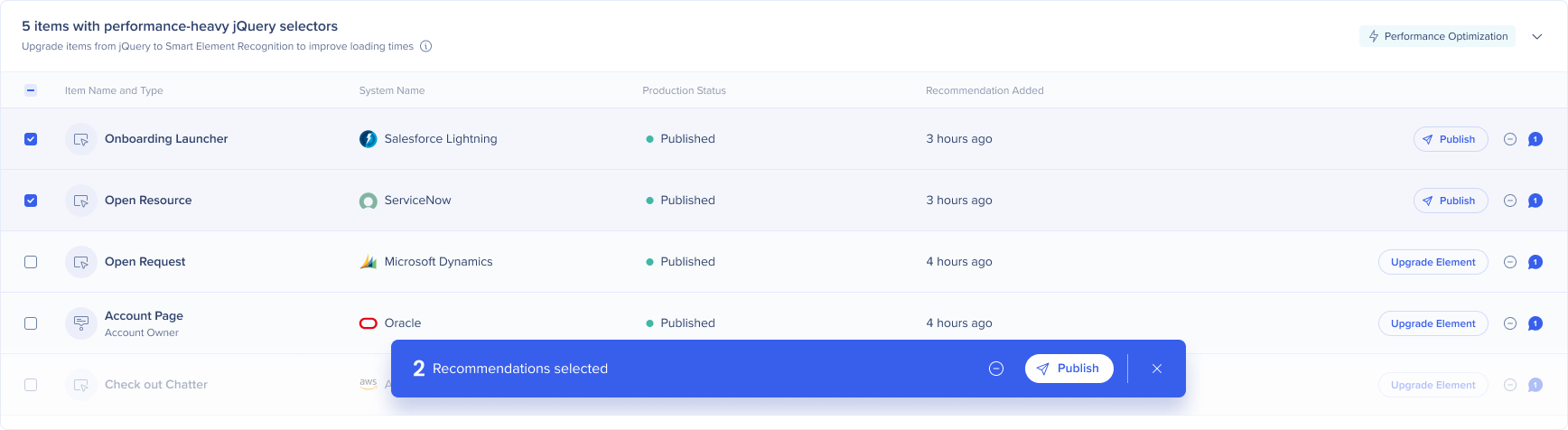
通知
エディタ通知
チケットステータスが変更するか、Builder Assistantチームからの新しいメッセージまたは推奨があったときに、エディタで通知を受け取ります。
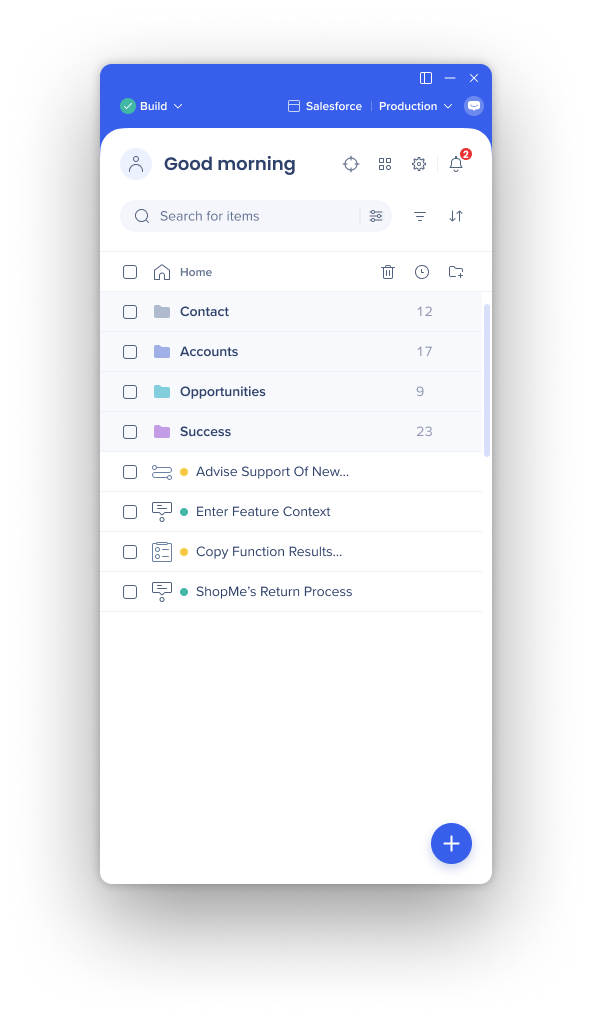
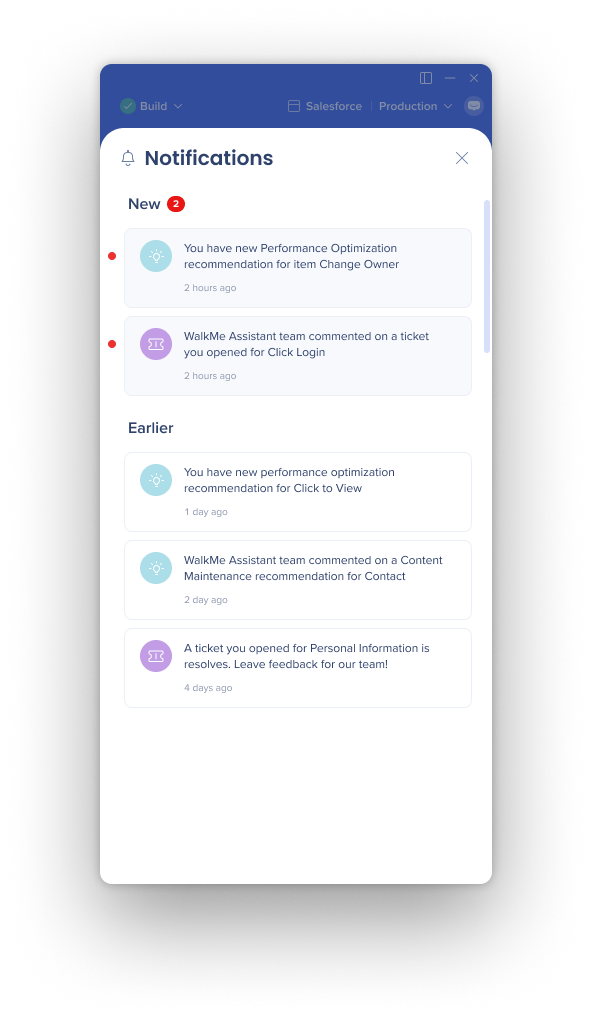
メール通知
-
新しい推奨事項とチケット更新に関するメール更新を受信するかどうかを選択できます。
-
[Email Notifications Settings(メール通知設定)]タブで、通知タイプごとに調整または購読解除できます。
-
メールの購読解除は、エディタとコンソールでプッシュ通知を停止しません。
-
複数の頻度と再購読を管理し、設定を追跡できます。
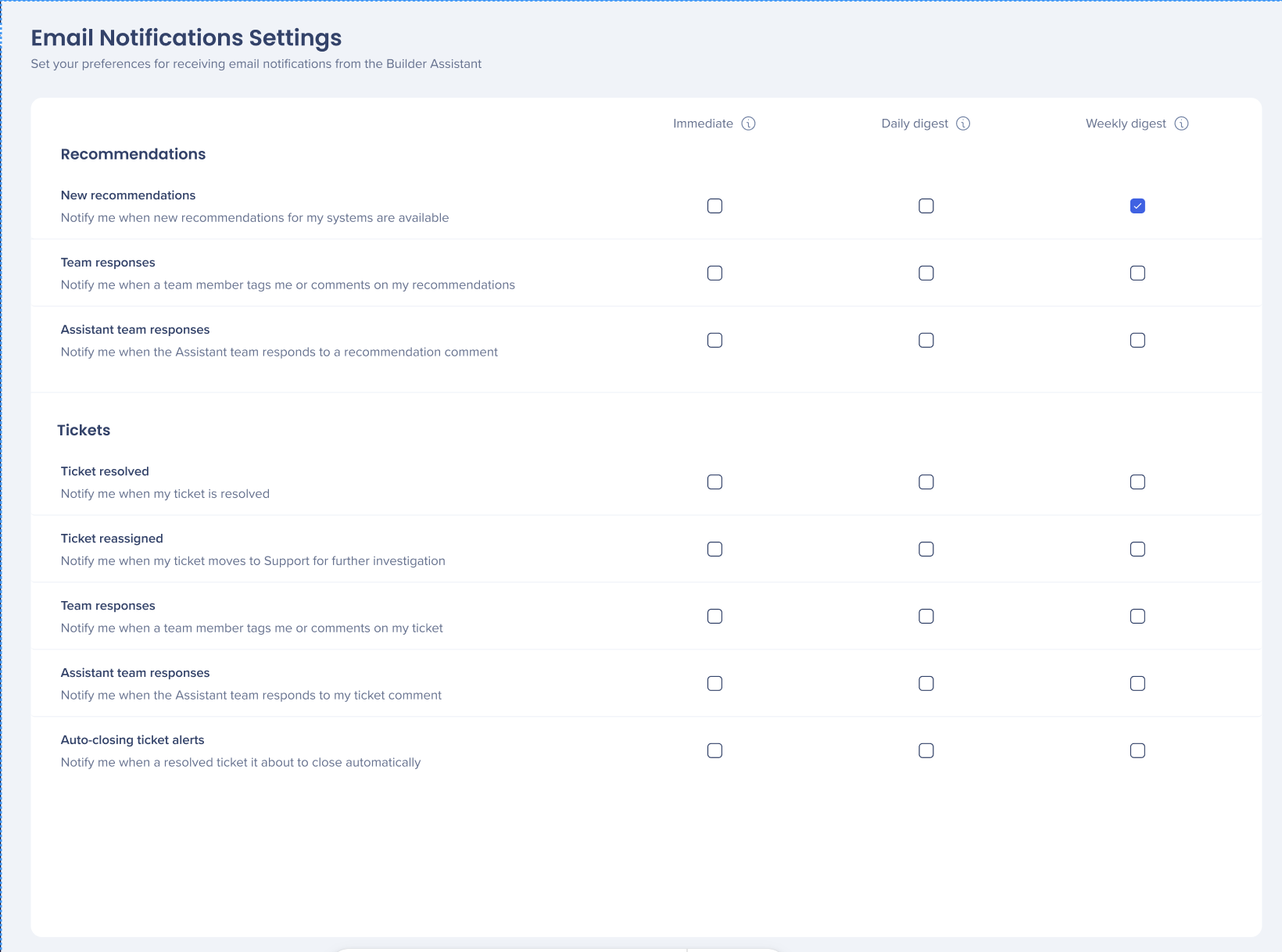
この記事は役に立ちましたか?
はい
いいえ
ご意見ありがとうございます!
